Sono molte le novità che KDE4 ha portato, tra queste la scelta di Dolphin come file manager predefinito in luogo di Konqueror.
Beninteso, quest’ultimo può comunque essere ancora utilizzato come file manager, però credo sia meglio Dolphin perché nato proprio e solo per questo, per navigare tra le cartelle ed i file dei nostri dischi.
Dolphin è il file manager di default in KDE e dispone di un interfaccia di facile utilizzo, schede, anteprime, tre modalità di visualizzazione (icone, dettagli, colonne), suddivisione verticale della finestra, i file e cartelle ordinamento, i menu di servizio, i tag, due modalità di posizione bar.
Oltre alle più comuni caratteristiche, vista ad icone, elenchi, dettagli, ve ne sono altre tutte ben descritte grazie all’ausilio di immagini, tra le quali, ad esempio, la possibilità di digitare manualmente nella barra di navigazione il percorso della cartella che ci interessa, attivare la visualizzazione di uno o più pannelli che permettono di avere un’ampia panoramica di tutte le risorse del pc, con la possibilità inoltre di avere a disposizione pure la konsole.
Gestione degli archivi in Dolphin.
Gestire gli archivi ora è semplice. In qualsiasi cartella in Dolphin evidenzia i file che vuoi comprimere e fai clic destro. Qui, utilizzando l'opzione Comprimi, puoi scegliere di creare un archivio RAR, un archivio tar Gzip o definire un'altra modalità di compressione che hai già impostato.
Crea un nuovo archivio.
Analogamente se fai clic destro su un file archiviato esistente, ottieni una serie di azioni disponibili nel menu. Puoi estrarre l'archivio nella cartella attuale, in una sotto-cartella rilevata automaticamente o in un altro luogo da te scelto.
Se desideri aggiungere file ad un archivio esistente, puoi scegliere Apri con Ark.
Gestire archivi esistenti
Altre azioni utili.
Cambiare un'associazione file in un attimo
Hai mai voluto aprire un file solo per scoprire che è associato con un'applicazione che non ti piace? Puoi, naturalmente, modificare questo in Impostazioni di sistema -> Avanzate -> Associazioni dei file. Ma Dolphin e Konqueror ti offrono un metodo veloce e comodo per cambiare una singola associazione.
Fai clic destro sul file e seleziona Proprietà. La prima linea è descrittiva, qualcosa come:
Tipo: documento XML
Sullo stesso livello, a destra, c'è una chiave inglese. Fai clic su di essa e potrai aggiungere o cambiare un'associazione.
Analogamente, lavorando con una cartella, puoi cambiare il gestore di file predefinito in/da Konqueror, se scegli così o aggiungere un altro browser di immagini alle possibili associazioni.
Il sotto-menu Azioni.
Il sotto-menu Azioni ti offre un sacco di cose interessanti da fare da Dolphin. Alcune possibilità appaiono solo quando utilizzabili con il file che hai selezionato. Alcune delle opzioni sono
- Convertire un file di immagine in un formato diverso
- Visualizzare un'anteprima del file
- Scaricare un file remoto con KGet
- Firmare e/o cifrare il file, a seconda del software di crittografia installato
Convertire e copiare tracce di CD audio
- Inserisci un CD audio
- Vai su questo CD in Dolphin: deve apparire come "Volume" nelle tue 'Risorse' in Dolphin o puoi raggiungerlo digitando audiocd:/ nella barra degli indirizzi.
Dolphin mentre mostra un CD audio
Ora noti che Dolphin propone un file WAV per ogni traccia, più:
- una cartella CDA contenente informazioni indicizzate nel consueto formato CDA,
- una cartella dell'intero CD contenente un file per ogni formato (.cda, .flac, .mp3, .ogg, .wav) contenente tutte le tracce,
- una cartella FLAC contenente le tracce codificate nel formato FLAC (formato senza perdita di informazioni),
- una cartella Informazioni contenente le informazioni CDDB,
- una cartella MP3 contenente tutte le tracce in formato MP3,
- una cartella Ogg Vorbis contenente le tracce codificate nel formato OGG.
Devi quindi solo copiare la cartella che preferisci nel tuo formato preferito per ottenere la relativa versione codificata del tuo CD!
Se ti è piaciuto l'articolo , iscriviti al feed cliccando sull'immagine sottostante per tenerti sempre aggiornato sui nuovi contenuti del blog:

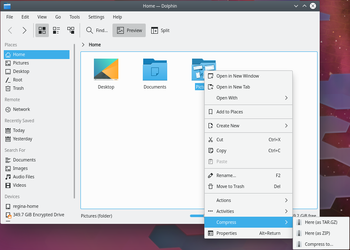

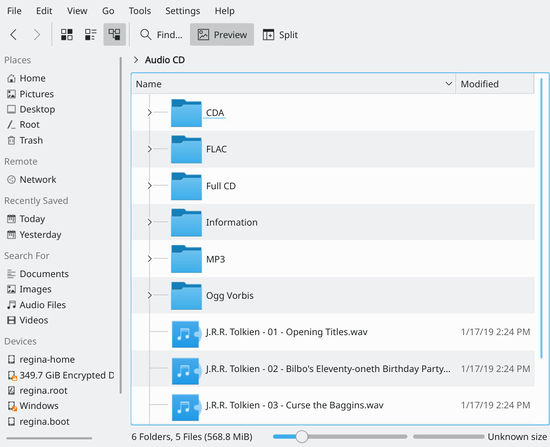



















Nessun commento:
Posta un commento
Non inserire link cliccabili altrimenti il commento verrà eliminato. Metti la spunta a Inviami notifiche per essere avvertito via email di nuovi commenti.